-
Win10利用oh-my-posh美化PowerShell的方法
- 时间:2024-05-05 09:24:45
大家好,今天Win10系统之家小编给大家分享「Win10利用oh-my-posh美化PowerShell的方法」的知识,如果能碰巧解决你现在面临的问题,记得收藏本站或分享给你的好友们哟~,现在开始吧!
Win10如何利用oh-my-posh美化PowerShell?PowerShell功能非常强大,PowerShell正逐步取代cmd,越来越多的用户已经开始使用PowerShell。很多用户认为PowerShell的界面不够美观,对此,小编给大家介绍使用oh-my-posh美化PowerShell的方法,具体操作请看下文。
前言:随着PowerShell的开源和多平台化,微软正利用这个工程尝试和Linux Bash进行某种层面上的竞争。
注意:本文所示方法对Windows和Linux下的PowerShell均适用,但为了支持PowerLine字体,Windows下需要用ConEmu或其它类似的第三方终端模拟器。Linux下的终端模拟器大多默认支持PowerLine字体。
对PowerShell的直观印象,大概是这样的(这个改了字体和背景色,默认的可能更难看):
但是本文将讲述的方法会最终将其变为这样:
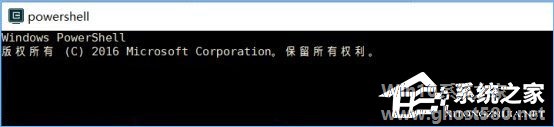
不仅更加美观了,而且还能显示当前的权限信息和当前目录的Git状态(如果当前目录是Git仓库的话)。对于某些经常使用Linux的读者来说,可能会觉得这个样式非常熟悉。是的,这就是Linux Bash主题工具oh-my-zsh和bash_it经常采用的一种PowerLine主题风格;本文将要用到的工具oh-my-posh本身也受启发于oh-my-zsh。
接下来将讲解如何达到这个效果:
1、对于Windows用户,请首先安装支持随意定制字体的第三方终端模拟器。
2、接下来请安装任意一款PowerLine字体,可以从这个GitHub仓库获取:点此链接下载。(前面的演示图中:英文字体是支持PowerLine的DejaVuSansMono字体,中文字体是文泉驿等宽微米黑字体),并将终端字体设置为支持PowerLine的字体。
3、然后开始安装oh-my-posh(该步骤可能需要某种“较为稳定”的网络环境)。在管理员权限的PowerShell下执行指令:
- 01Set-ExecutionPolicy Bypass
4、该指令旨在允许加载并运行任意脚本。可能会造成安全问题,但是只要有杀毒软件在就无需担心,毕竟没有人会无聊到对一个普通的计算机用户进行针对性攻击。
5、然后安装oh-my-posh的依赖和oh-my-posh本身
- 01Install-Module posh-git -Scope CurrentUser
- 01Install-Module oh-my-posh -Scope CurrentUser
6、安装完成之后,可以通过
- 01Import-Module oh-my-posh
来尝试启用这个模组。之后就可以使用
- 01Set-Theme主题名
7、这种格式的指令来切换不同的显示风格。示例图中的主题是基于Agnoster改造的,默认主题文件位于

8、接下来便是在PowerShell启动时加载这个模组了。类似于Linux Bash的.bashrc,PowerShell也提供类似的Profile文件用于在启动时执行指令。输入
- 01Test-Path
并执行,以确定profile文件是否存在。如果返回False,则应该执行:
- 01New-Item -path -type file–force
来新建一个文件。然后去往Profile的目录(通常是你的文档下的WindowsPowerShell目录下),修改那个后缀为ps1的Profile文件,加入一行Import-Module oh-my-posh即可。
9、一切完成之后,PowerShell应该比原先美观了不少,而且提示符的功能更强了。基于oh-my-posh框架,还能自己编写更多的主题。
上述便是使用后oh-my-posh美化Win10 PowerShell的操作方法,有兴趣美化PowerShell的伙伴,可以按照教程步骤操作哦!
以上就是关于「Win10利用oh-my-posh美化PowerShell的方法」的全部内容,本文讲解到这里啦,希望对大家有所帮助。如果你还想了解更多这方面的信息,记得收藏关注本站~
『*文章★来自Win10系统之家www.ghost580.net,转载请联系本站网管!』
相关文章
-

Win10任务栏如何透明化?Win10任务栏设置透明化的方法
Win10任务栏透明化是一个非常火热的话题,经常有人在咨询如何设置。小编在网上找了一圈,不少都是说使用控制面板,但是小编找了一下一直没有找到相关设置。只好借用第三方软件来协助,这个软件叫做transflucenttb可以在应用商城内搜索到。下面小编就跟大家介绍一下Win10任务栏透明化的具体方法。
详细如下:
1、打开应用商店;
2、搜索并下载tr... -

Win10如何更改/删除pin码?Win10更改删除pin码的方法
在Win10系统中,PIN码与Windows账户密码都可以登录电脑,但PIN码只能通过本机登录,安全性会更高。不过,最近有用户反映,由于某些原因需要对PIN码进行更改操作,但自己不知道要怎么更改,为此非常苦恼。那么,Win10如何更改/删除pin码呢?下面,我们就一起往下看看吧!
方法步骤
1、按Win+I打开设置,选择账户,点击登录选项,如果需要修改PIN码... -

Win102004更新已久,不少用户被其吸引,升级更换成win10系统,一些细节控喜欢更改系统的各种设定,例如长日期,那么要如何去进行设置呢?不要着急,下面小编就给大家讲解一些Win102004时间设置为长日期的方法。
详细如下:
1、右键右下角任务栏的时间,会出现菜单栏,选择调整日期/时间;
2、点击日期、时间和区域格式设置;
3、找... -

在Windows10系统的众多新功能中,虚拟桌面或许算是最引人注目的一个,这也是很多人冒着承受Win10仍处在技术预览版的不稳定风险都迫不及待下载体验的原因。那么Win10的虚拟桌面要如何使用呢?
操作步骤
第一步、先进入Win10系统的桌面,然后在桌面的任务栏中点击“TaskView”图标。
第二步、之后我们会看到添加桌面的按钮,点击添加桌面。<...



